대법원프린트파일저장마이크로소프트 PDF저장방법대법원등기소 인쇄파일저장하기
안녕하세요 ~~
포도공인중개사입니다.
오늘은 대법원등기소에서 프린트할때
PDF파일로 저장하는 방법에
대해 포스팅해 보려고 합니다.
대법원등기소인쇄 파일저장하기

엣지 밑에 검색창에서 프린트 라고 검색합니다. 그러면 아래 프린트와 스캐너 창이 활성화됩니다.

우선 마이크로 소프트 PDF가 있는지 확인합니다.

원하는 프린터 목록이 없습니다 를 클릭합니다.
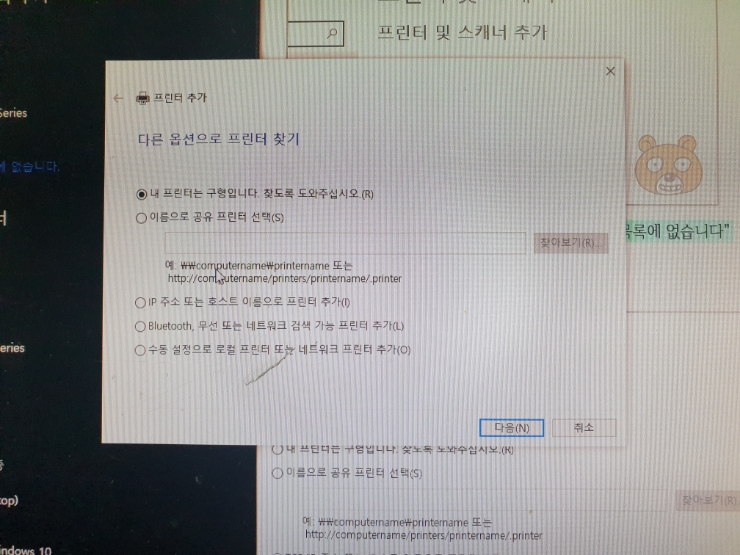
다음 옵션으로 프린터 찾기에서
수동으로 로칼 프린터 네트워크 프린터 추가
를 선택합니다.
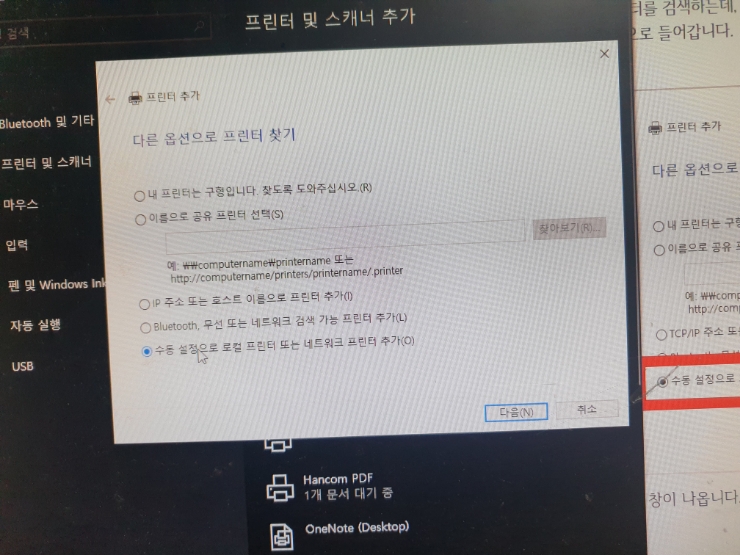
프린트 포트 선택에서
기존포트 사용 폴더에서
FILE 파일로저장을
선택하고 다음을 합니다.

프린터 드라이버 설치
마이크로소프트 폴더에서
PDF가 있는지 확인합니다.

없으면 제어판 홈에 들어와서
프로그램 및 기능 을
끌릭합니다.
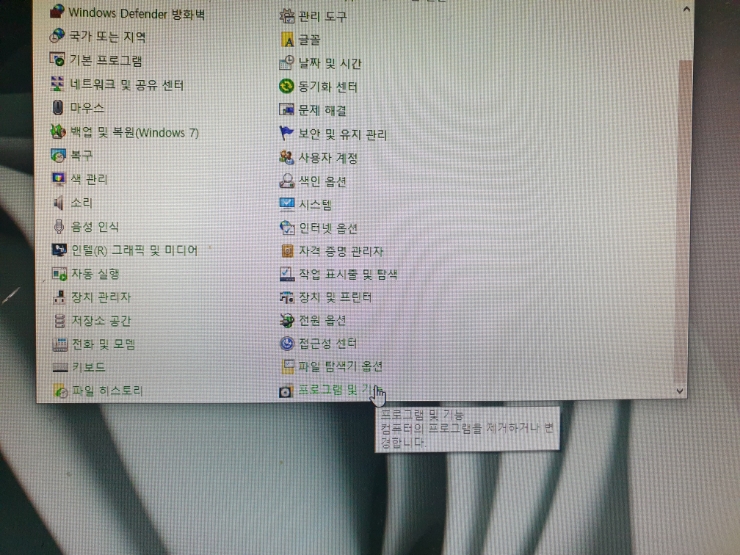
다음에는 아래의 제어판홈의 좌측 상단에
윈도우 기능 켜기 끄기를
클릭합니다.
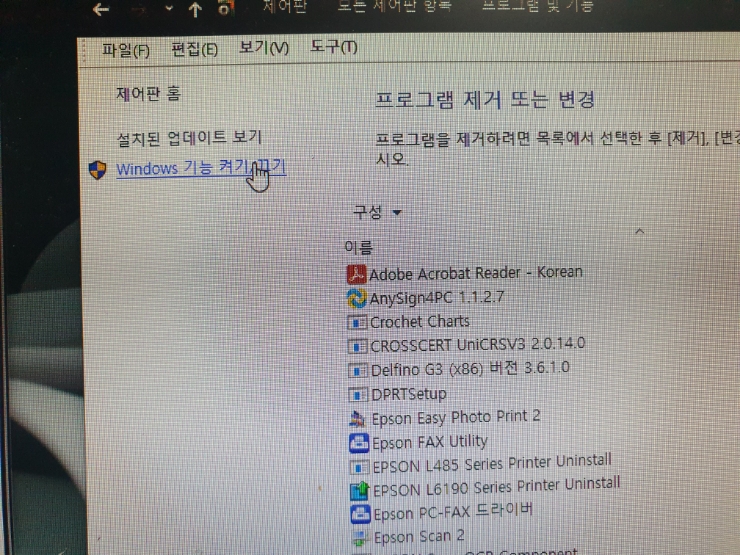

원도우 기능 켜기 끄기가 뜨면
마이크로 소프트 PDF로인쇄를
클릭한후
확인을 끌릭합니다.

필요한 파일 검색 중으로
메세지가 뜹니다.

마미크로 소프트 요청한 변경사항을
완료하였습니다. 메세지를 확인합니다.

다시 프린트 및 스캐너 목록에
오셔서 마이크로 소프트 PDF가
있는지 확인합니다.
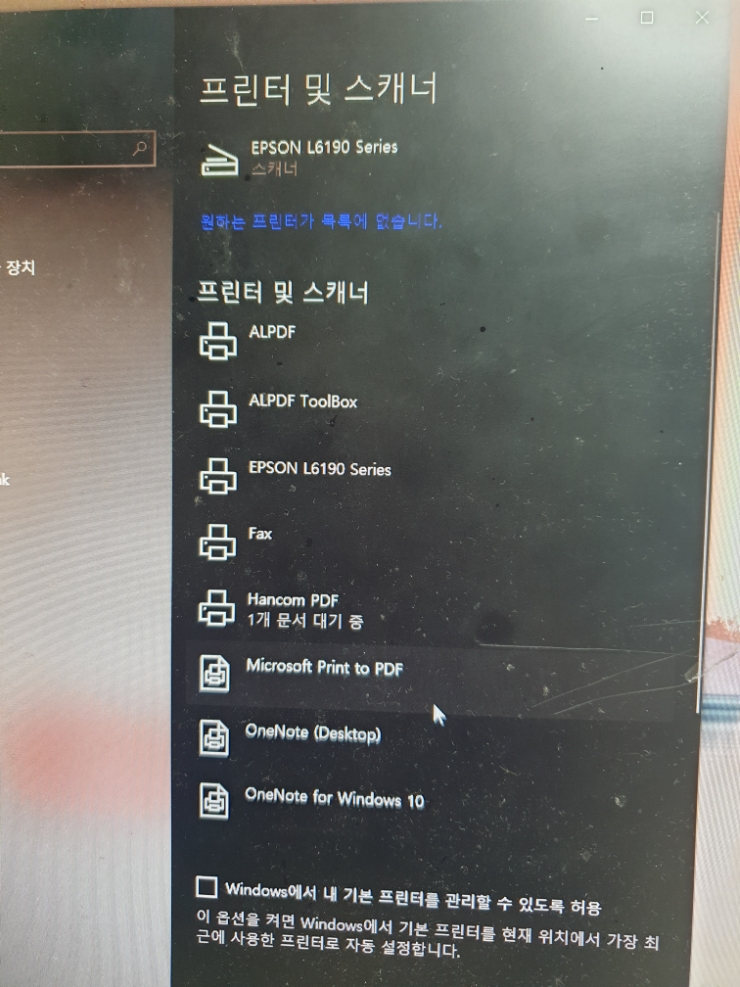
그럼 다시 대법원 등기소 사이트에 와서 미열람 또는 재열람 가셔서
프린트 인쇄를 클릭하시면
아래 그림이 활성화됩니다.
목록에서 마이크로 소프트 PDF를
선택하여 클릭합니다.
모두를 클릭합니다.
인쇄를 누릅니다.
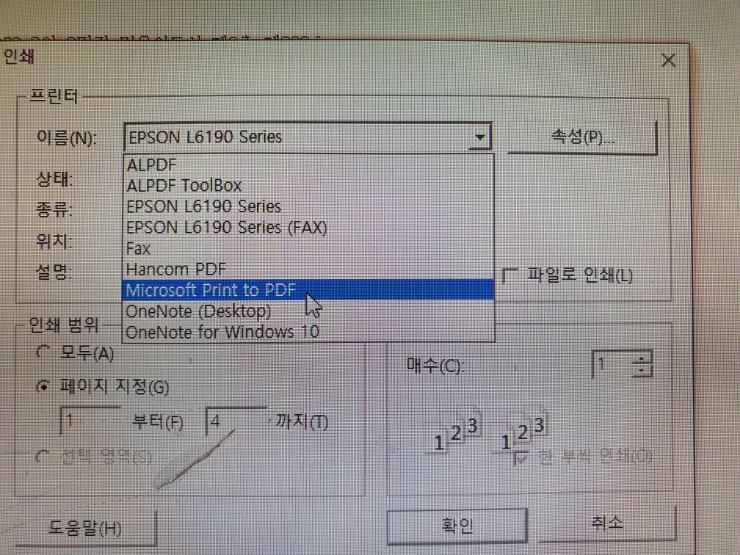
오늘은 대법원 등기소에서
열람시 프린트를 할 때
PDF파일 저장법을 알아보았습니다.
감사합니다.